历史版本14 :组合地图 返回文档
编辑时间:
内容长度:图片数:目录数:
修改原因:
1.概述编辑
1.1 应用场景
组合地图可将区域地图、点地图、流向地图进行组合使用,可在同一地图显示区域、点、以及数据的流向。
组合地图适用于招商引流路线、人口迁移等数据流动场景。
组合地图展示效果如下图所示:
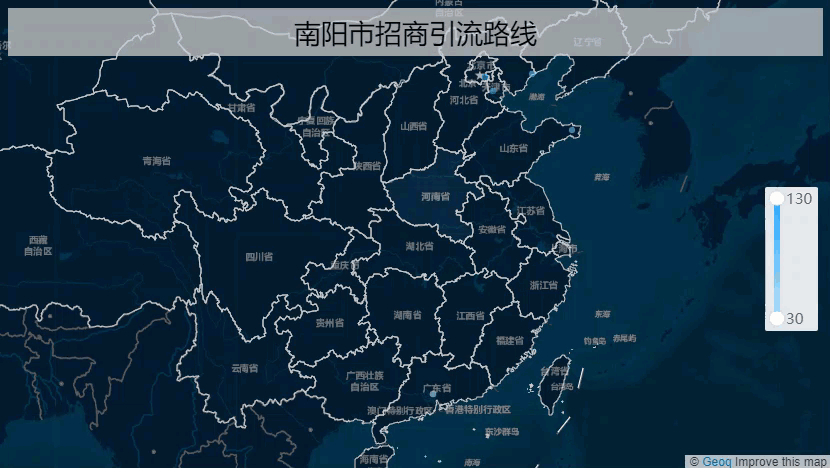
1.2 图表特点
优点:地图组合自由度更高。
缺点:不好展示数值的大小、对比、趋势等情况。
2. 属性介绍编辑
2.1 类型
以 单元格元素 或 悬浮元素 插入图表时,图表类型选择组合地图,如下图所示:
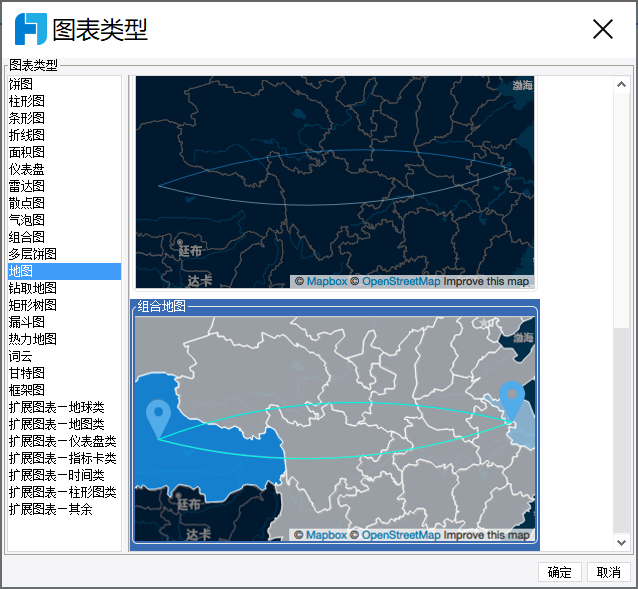
2.2 数据
组合地图需分别绑定区域地图、点地图、流向地图的数据,数据绑定的详细介绍可以参见文档:图表数据
2.3 样式
组合地图样式设计的详细介绍可以参见文档:图表样式
2.4 特效
组合地图特效设置的详细介绍可以参见文档:图表特效
3. 示例编辑
3.1 报表设计
3.1.1 数据准备
新建内置数据集南阳市招商引流路线,如下图所示:
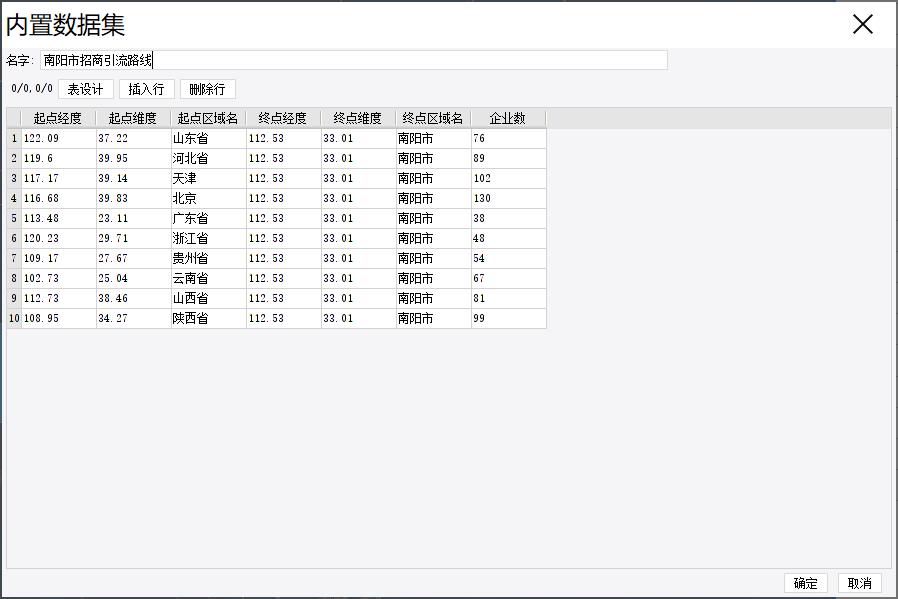
3.1.2 插入图表
合并一片区域单元格,右键 A1 单元格,选择单元格元素>插入图表>组合地图,如下图所示:
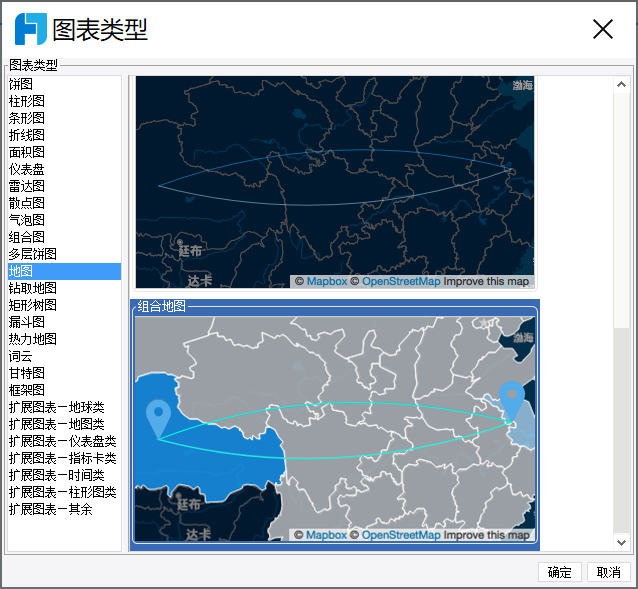
3.1.3 图层设置
选择类型,GIS图层下拉选择深蓝,缩放等级选择4.5。
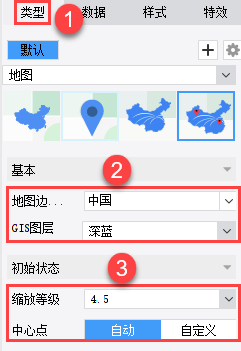
3.1.4 数据绑定
分别绑定区域地图、点地图、流向地图数据,如下图所示:
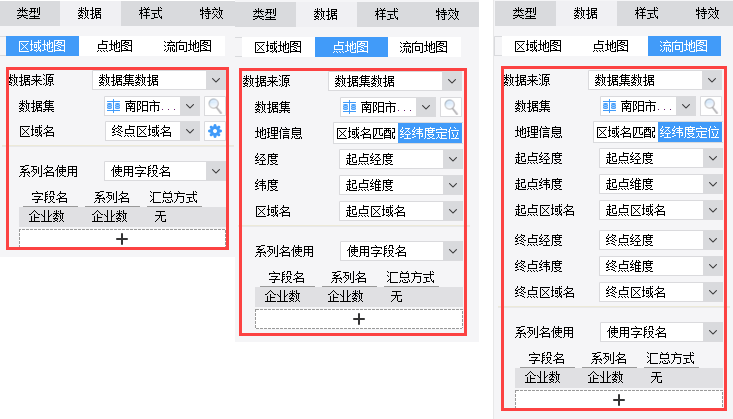
3.1.5 样式设计
1)选择样式>系列>区域地图,区域地图配置如下图所示:
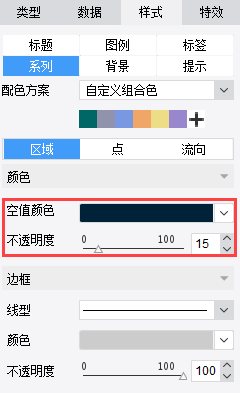
2)选择样式>系列>点地图,点地图配置如下图所示:
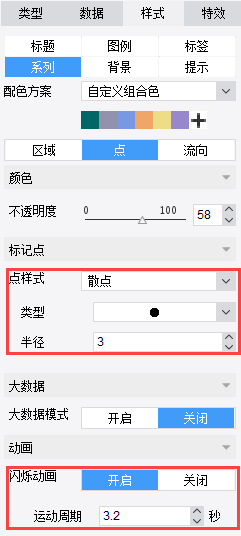
3)选择样式>系列>流向地图,流向地图配置如下图所示:
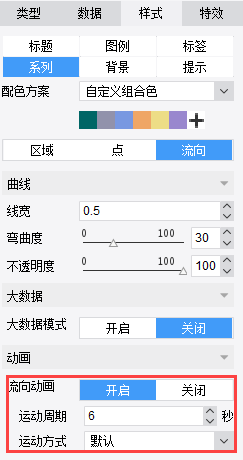
4)选择特效>条件显示>区域地图,配置闪烁动画,如下图所示:
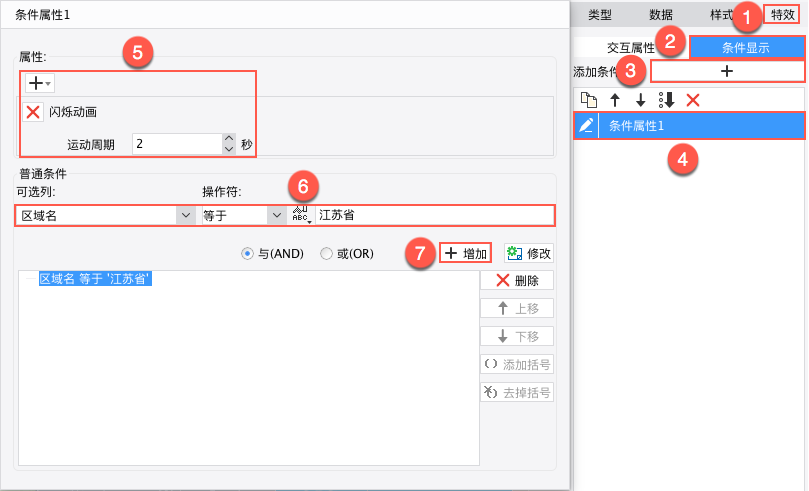
3.2 效果预览
1)PC端
保存模板,点击分页预览,效果如下图所示:
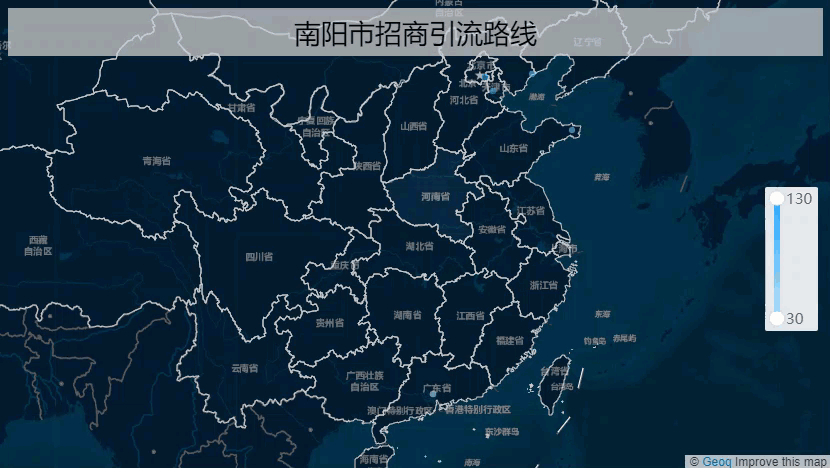
2)移动端
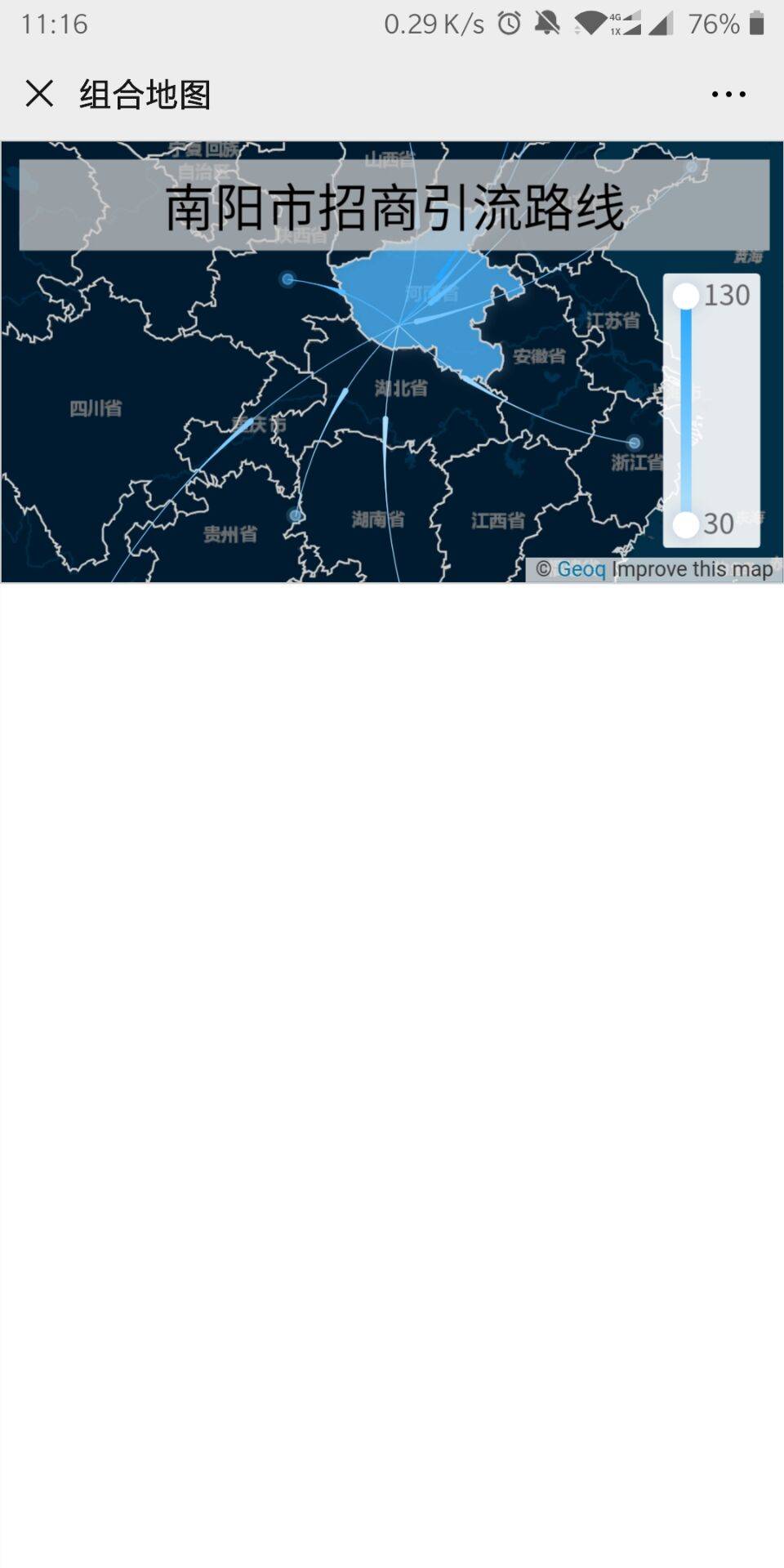
4. 模板下载编辑
已完成模板可参见:%FR_HOME%\webapps\webroot\WEB-INF\reportlets\doc\Primary\BasicChart\组合地图.cpt
点击下载模板:组合地图.cpt

